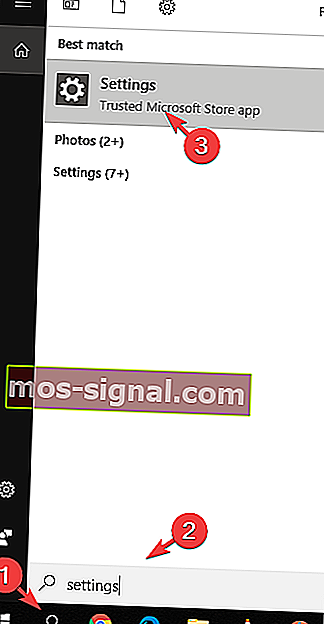PUBG continuă să se prăbușească în joc? Remediați-l cu aceste soluții
- Nu vă puteți bucura de timpul dvs. de joc atunci când PUBG continuă să se blocheze. De aceea trebuie să acționezi rapid.
- Puteți merge direct la sursa acestei probleme și vă puteți lua timp pentru a actualiza driverele grafice.
- Pentru ajutor suplimentar în rezolvarea tuturor tipurilor de probleme obișnuite, consultați secțiunea noastră de depanare.
- În calitate de jucător dependent, trebuie să aruncați o privire mai atentă la acest Hub pentru jocuri PC. Îți va plăcea pur și simplu!
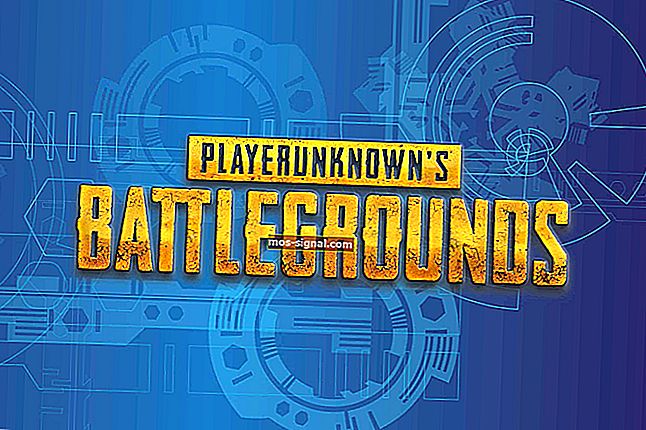
PUBG este un joc de acțiune multiplayer uimitor, dar mulți utilizatori au raportat că PUBG s-a prăbușit în timpul jocului. Aceasta poate fi o problemă uriașă și vă poate determina să vă pierdeți meciul.
Mulți jucători au raportat că jocul lor PUBG se prăbușește constant, în unele cazuri s-a întâmplat până la 6 ori pe zi.
Acest lucru poate fi foarte frustrant și speranța de a obține o soluție de la dezvoltatori necesită multă așteptare.
Din aceste motive, în acest articol, vom explora unele dintre cele mai bune metode de depanare pentru a face față jocului PUBG care se blochează. Citiți mai departe pentru a afla mai multe.
Notă : Merită menționat faptul că cel mai bun mod de a începe să încercați aceste soluții este mai întâi să efectuați o reinstalare curată a jocului dvs. PUBG.
Aceasta include dezinstalarea normală, dar și eliminarea fișierelor și folderelor din joc.
Acest lucru vă va permite să obțineți o ardezie curată și să pregătiți sistemul pentru a rezolva orice probleme de accident pe care le-ați putea întâmpina.
Cum se remediază blocarea PUBG la pornire?
- Actualizați driverele
- Instalați cele mai recente actualizări
- Dezactivați overclockarea
- Actualizați Windows
- Rulați Steam și PUBG cu privilegii de administrator
- Actualizați / reinstalați Visual C ++ redistribuibil pentru Visual Studio 2015
1. Actualizați driverele

Dacă PUBG se blochează în joc, este posibil ca driverele dvs. să fie problema. Pentru a rezolva acest lucru, este recomandat să actualizați driverele grafice la cea mai recentă versiune și să verificați dacă acest lucru vă ajută.
Producătorii de dispozitive creează de obicei aceste drivere, prin urmare le puteți obține direct de la producătorul dispozitivului dvs. Cu toate acestea, alegerea versiunii potrivite nu este întotdeauna o sarcină ușoară.
Dacă vă simțiți la fel și preferați siguranța decât riscul, puteți utiliza soluții terțe, cum ar fi DriverFix, pentru a vă actualiza automat toți driverele.

Așa cum era de așteptat, câteva clicuri în timp ce utilizați acest instrument sunt necesare pentru a vă actualiza toți driverele.
Acest lucru va asigura cea mai bună performanță grafică și cele mai puține bug-uri, deci confirmați că a funcționat și pentru dvs.

DriverFix
PUBG continuă să se prăbușească în joc? Utilizați un actualizator de driver dedicat, cum ar fi DriverFix, pentru a rezolva problema! Încercare gratuită Descărcați aici2. Instalați cele mai recente actualizări

Echipa de la Bluehole (PUBG devs) lansează în mod regulat patch-uri care rezolvă cele mai frecvente probleme raportate de utilizatori.
Pentru a realiza acest lucru, puteți pur și simplu să vizitați pagina oficială a patch-urilor PUBG și să descărcați cele mai recente patch-uri pentru joc.
Odată ce actualizați jocul, verificați dacă problema persistă.
3. Dezactivați overclockarea

În cazul în care utilizați overclocking-ul pentru a obține performanțe mai bune de la GPU-ul dvs., este demn de remarcat faptul că acest lucru poate afecta stabilitatea PUBG.
Dacă PUBG se blochează în joc, vă recomandăm să încercați să resetați setările de overclocking la valorile implicite și să vedeți dacă acest lucru remediază problema.
Chiar dacă această soluție nu rezolvă problema în totalitate, s-ar putea reduce numărul de blocări pe care le întâmpinați.
4. Actualizați Windows
- În bara de căutare Cortana , tastați Setări și deschideți rezultatul de sus.
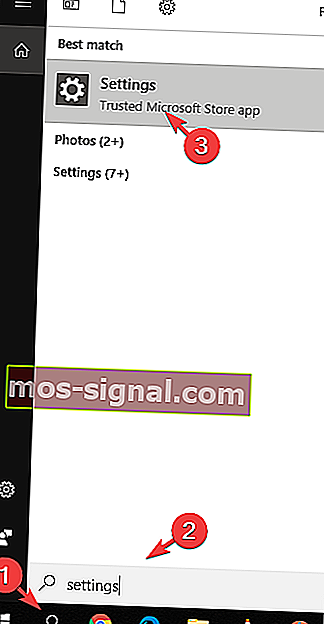
- Selectați Actualizare și securitate> Căutare actualizări.
- După instalarea tuturor actualizărilor disponibile, reporniți computerul.
Aveți probleme la actualizarea Windows? Consultați acest ghid care vă va ajuta să le rezolvați în cel mai scurt timp.
5. Rulați Steam și PUBG cu privilegii de administrator

- Pentru Steam , navigați la C:> Program Files (x86)> Steam> faceți clic dreapta pe Steam.exe și selectați Run as Administrator .
- Pentru a rula PUBG ca administrator, puteți accesa C:> Program Files (x86)> Steam> steamapps> common> Battlegrounds> TslGame> Binaries> Win64> selectați TsLGame.exe > faceți clic dreapta pe acesta, apoi faceți clic pe Run ca administrator .
Dacă PUBG se blochează în joc, este posibil să nu aveți privilegiile necesare pentru al rula. Pentru a remedia problema, urmați pașii de mai sus.
6. Actualizați / Reinstalați Visual C ++ Redistribuibil pentru Visual Studio 2015

Dacă problema cu PUBG este încă acolo, probabil Redistribuibilele Visual C ++ sunt problema. Pentru a remedia problema, poate fi necesar să le actualizați sau să le reinstalați.
Puteți descărca instrumentul de pe pagina web oficială a Microsoft.
Iată, acestea sunt câteva soluții care ar putea dori să încerce dacă PUBG se blochează în joc. Asigurați-vă că ne anunțați dacă soluțiile noastre au rezolvat problema pentru dvs.
Nota editorului : Această postare a fost publicată inițial în aprilie 2019 și a fost reînnoită și actualizată în septembrie 2020 pentru prospețime, acuratețe și exhaustivitate.